Jak aktywować swój nowy iPhone 7/7 Plus
Nowy iPhone zostanie wydany 7 wrześniawraz z gałęzią nowych funkcji. W przypadku większości osób, które dostały nowy iPhone, pierwszą rzeczą jest aktywacja i skonfigurowanie go. W tym artykule pokażemy, jak aktywować lub skonfigurować nowego czerwonego iPhone'a 7 / iPhone'a 7 Plus.
- Część 1: Jak skonfigurować nowego iPhone'a 7/7 Plus przez Wi-Fi?
- Część 2: Jak aktywować nowy iPhone 7/7 Plus przez iTunes bez karty SIM?
- Część 3: Co jeśli nie możesz aktywować swojego nowego iPhone'a 7/7 Plus?
Część 1: Jak skonfigurować nowego iPhone'a 7/7 Plus przez Wi-Fi?
Krok 1: Włącz nowego iPhone'a 7/7 Plus, przytrzymując przycisk usypiania / zasilania na prawej krawędzi. Zobaczysz ekran „Witaj” w wielu językach. Przesuń od lewej do prawej, aby kontynuować.
Krok 2: Wybierz żądany język i dotknij swojego kraju lub regionu.

Krok 3: Wybierz sieć Wi-Fi i wprowadź hasło, jeśli to konieczne. Jeśli aktywujesz iPhone'a 7/7 Plus AT & T / Verizon, musisz wprowadzić rozliczeniowy kod pocztowy dla swojego konta w Verizon Wireless i 4 ostatnie cyfry SSN, a następnie naciśnij Kontynuuj.
Krok 4: Włącz usługi lokalizacyjne. Na ekranie Touch ID skonfiguruj swój kod dostępu i Touch ID. Możesz pominąć ten krok, wybierając Skonfiguruj Touch ID później.
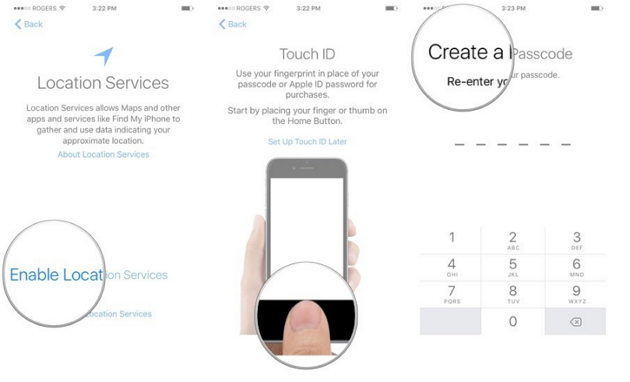
Krok 5: Na ekranie aplikacji i danych masz 4 opcje: Przywróć z kopii zapasowej iCloud, Przywróć z kopii zapasowej iTunes, Skonfiguruj jako nowy iPhone i Przenieś dane z Androida.
Krok 6: Zaloguj się przy użyciu Apple ID i hasła. Stuknij Pomiń ten krok, jeśli nie chcesz zrobić tego teraz lub nie masz jeszcze Apple ID.

Krok 7: Zgadzam się z warunkami Apple i postępuj zgodnie z instrukcjami kreatora, aby skonfigurować Apple Pay i iCoud Keychain.

Krok 8: Na ekranie konfiguracji Siri możesz nacisnąć i przytrzymać przycisk Home, aby skonfigurować Siri. Możesz też stuknąć opcję Włącz Siri później, aby pominąć ten krok.

Krok 9: Wybierz, aby wysłać informacje diagnostyczne do Apple. Jeśli nie chcesz wysyłać, tau Nie wysyłaj.
Krok 10: Na ekranie konfiguracji Zoom wyświetlacza możesz wybrać Standardowy lub Powiększony. Wybierz preferowaną opcję, a zobaczysz podgląd tego, jak będzie wyglądał telefon. Następnie dotknij Dalej, aby kontynuować.
Wykonując poniższe czynności, zakończyłeś proces konfiguracji iPhone'a i możesz teraz korzystać z nowego iPhone'a. Uzyskaj porady, jak zadbać o swój nowy iPhone 7/7 Plus i utrzymać go w dobrym stanie.
Część 2: Jak aktywować nowy iPhone 7/7 Plus przez iTunes bez karty SIM?
Krok 1: Pobierz i zainstaluj najnowszą wersję iTunes na komputerze i podłącz iPhone'a 7 do tego komputera za pomocą kabla USB.
Krok 2: Po wykryciu telefonu w iTunes interfejs oprogramowania wyświetli instrukcje krok po kroku na komputerze. Postępuj zgodnie z nimi, aby skonfigurować iPhone'a i aktywować go bez karty SIM w gnieździe.
Część 3: Co jeśli nie możesz aktywować swojego nowego iPhone'a 7/7 Plus?
Konfigurowanie nowego iPhone'a 7 nie jest skomplikowane;jednak niektórzy użytkownicy narzekali, że nie można aktywować iPhone'a 7 AT & T / Verizon / Sprint. Jeśli nie możesz aktywować iPhone'a, poniżej podano kilka poprawek.
- Uruchom ponownie iPhone'a i zacznij od nowa.
- Upewnij się, że masz zainstalowaną kartę SIM.
- Upewnij się, że serwer aktywacyjny Apple jest w trybie online. Znajdź listę na stronie stanu systemu. Jeśli pole obok Aktywacja urządzenia iOS nie jest zielone, spróbuj aktywować iPhone'a później.
- Zaloguj się przy użyciu swojego Apple ID. W niektórych przypadkach musisz zalogować się przy użyciu swojego Apple ID, aby aktywować iPhone'a.
- Jeśli używasz komórkowego połączenia danych, spróbuj zamiast tego połączyć się z niezawodną siecią Wi-Fi. Jeśli połączenie Wi-Fi nie działa, spróbuj połączyć się z iTunes.
- Jeśli używasz iTunes do aktywacji iPhone'a, upewnij się, że iTunes jest zaktualizowany do najnowszej wersji.
- Skontaktuj się z operatorem, aby sprawdzić problemy z siecią lub aktywacją lub, jeśli to konieczne, wymienić kartę SIM.
- Przełącz iPhone'a 7 w tryb odzyskiwania dzięki Free Tenorshare ReiBoot i przywróć iPhone'a za pomocą iTunes.
- Jeśli przywracanie telefonu iPhone nadal nie działa z powodu błędu aktywacji, skontaktuj się z pomocą techniczną Apple.









